如何关闭扬声器独占模式
时间:2020-09-04 12:00:08
作者:重庆seo小潘
来源:
关闭扬声器独占模式的方法: 1、在任务栏的右边,找到喇叭状的声音调节图标: 2、鼠标右键,弹出菜单选项,在选项中选择“声音”,点击: 3、弹出一个窗口,在窗口上面tab选择“播放”,可以看到播放设备列表,选择扬声器,双击: 4、弹出属性窗口,在属性窗

关闭扬声器独占模式的方法:
1、在任务栏的右边,找到喇叭状的声音调节图标:

2、鼠标右键,弹出菜单选项,在选项中选择“声音”,点击:
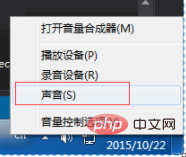
3、弹出一个窗口,在窗口上面tab选择“播放”,可以看到播放设备列表,选择扬声器,双击:

4、弹出属性窗口,在属性窗口中选择高级:

5、在高级页面可以看到中部位置,有两行字,“运行应用程序独占控制该设备”,“给予独占模式应用程序优先”,把前面的钩去掉:
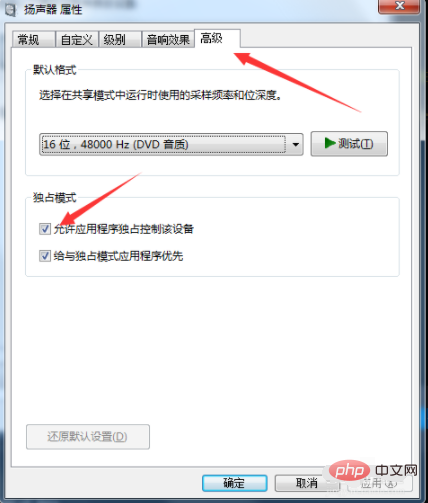
6、点击下面的“应用”按钮,点击确定按钮。则设置完成。
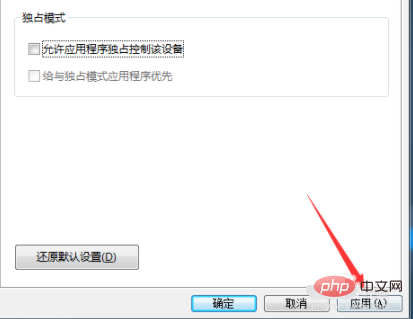
以上就是如何关闭扬声器独占模式的详细内容,更多请关注小潘博客其它相关文章!


